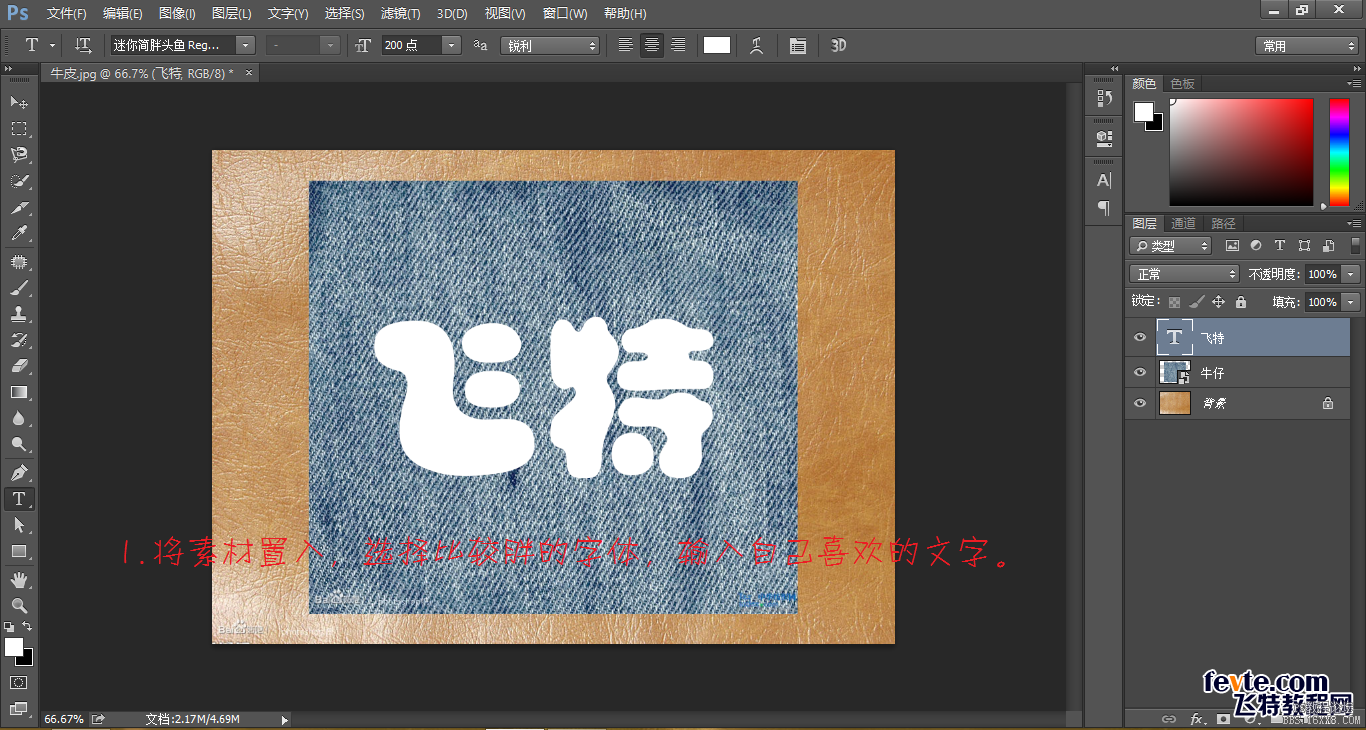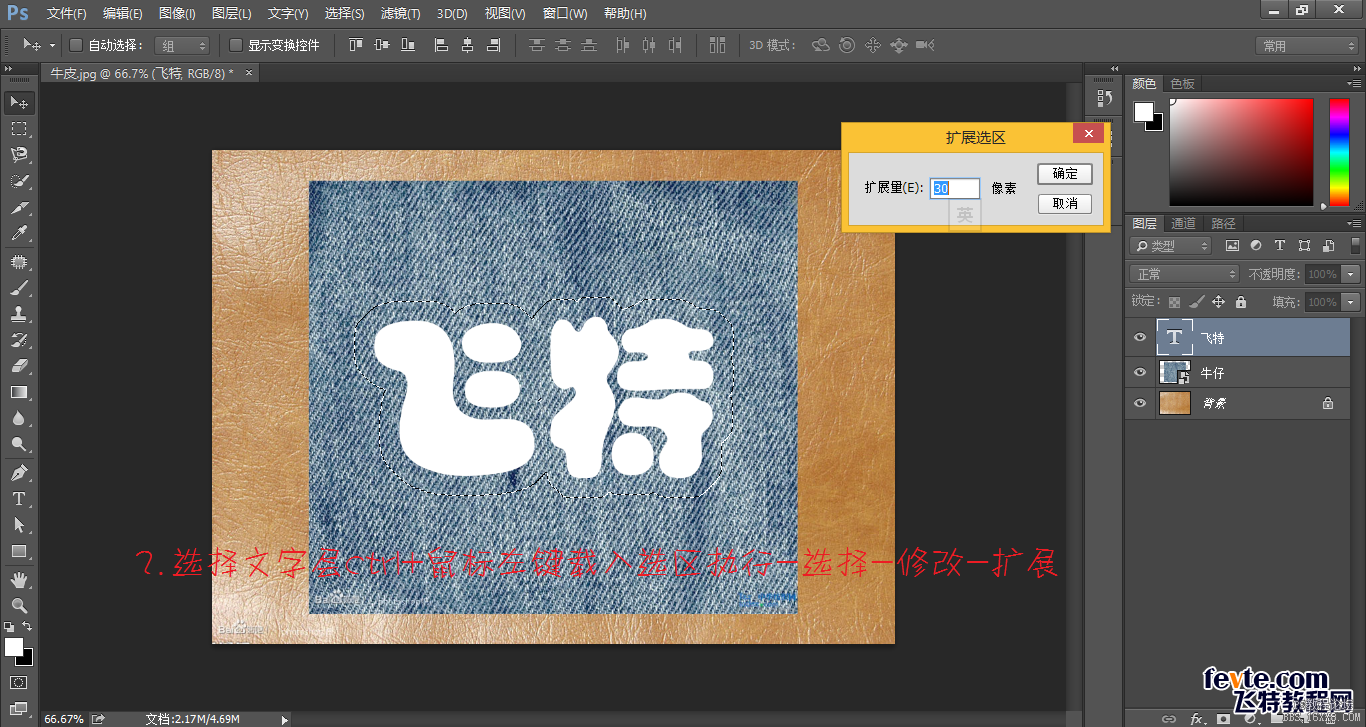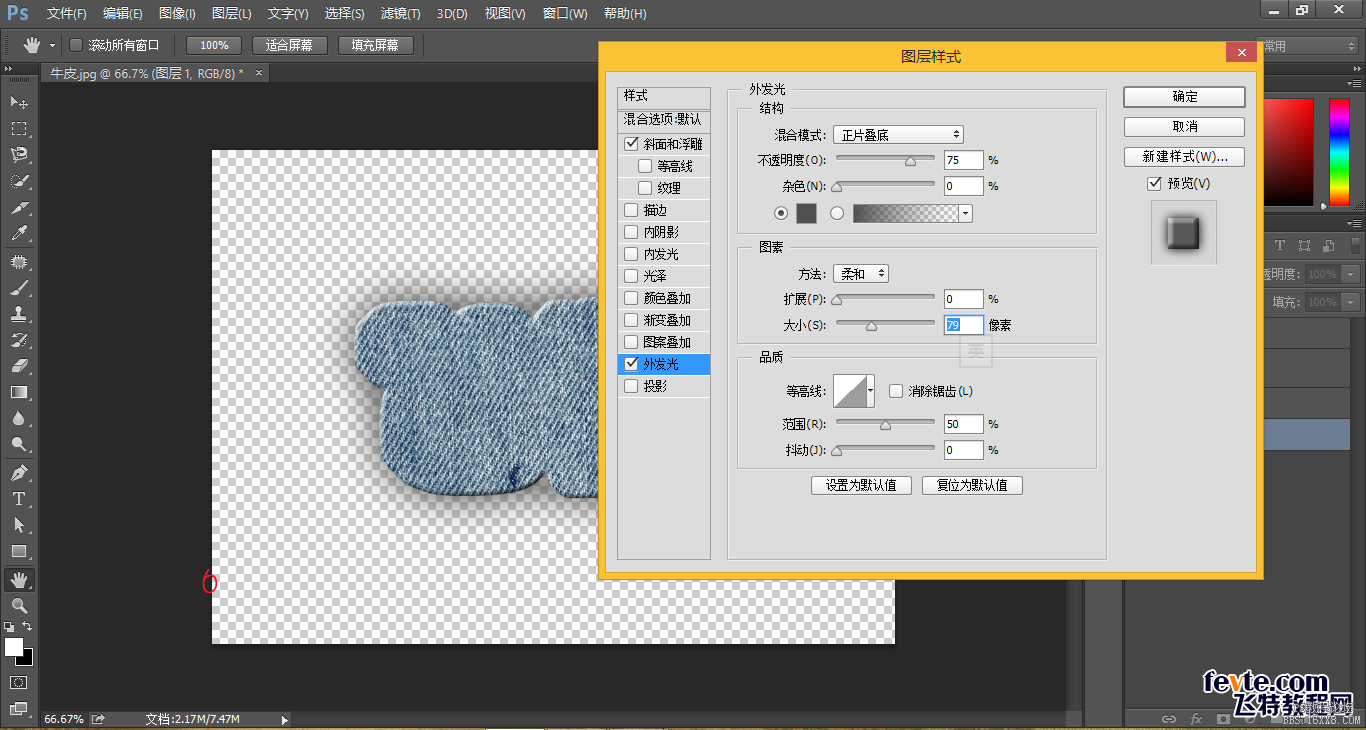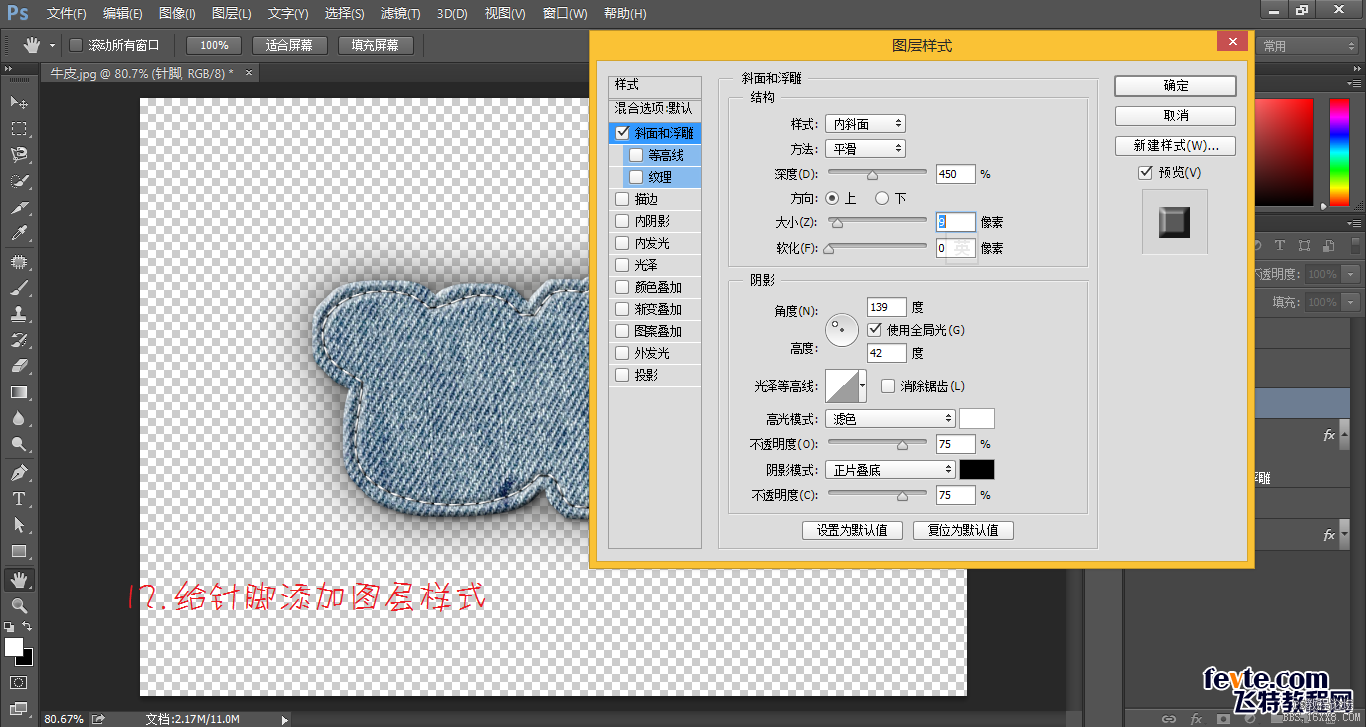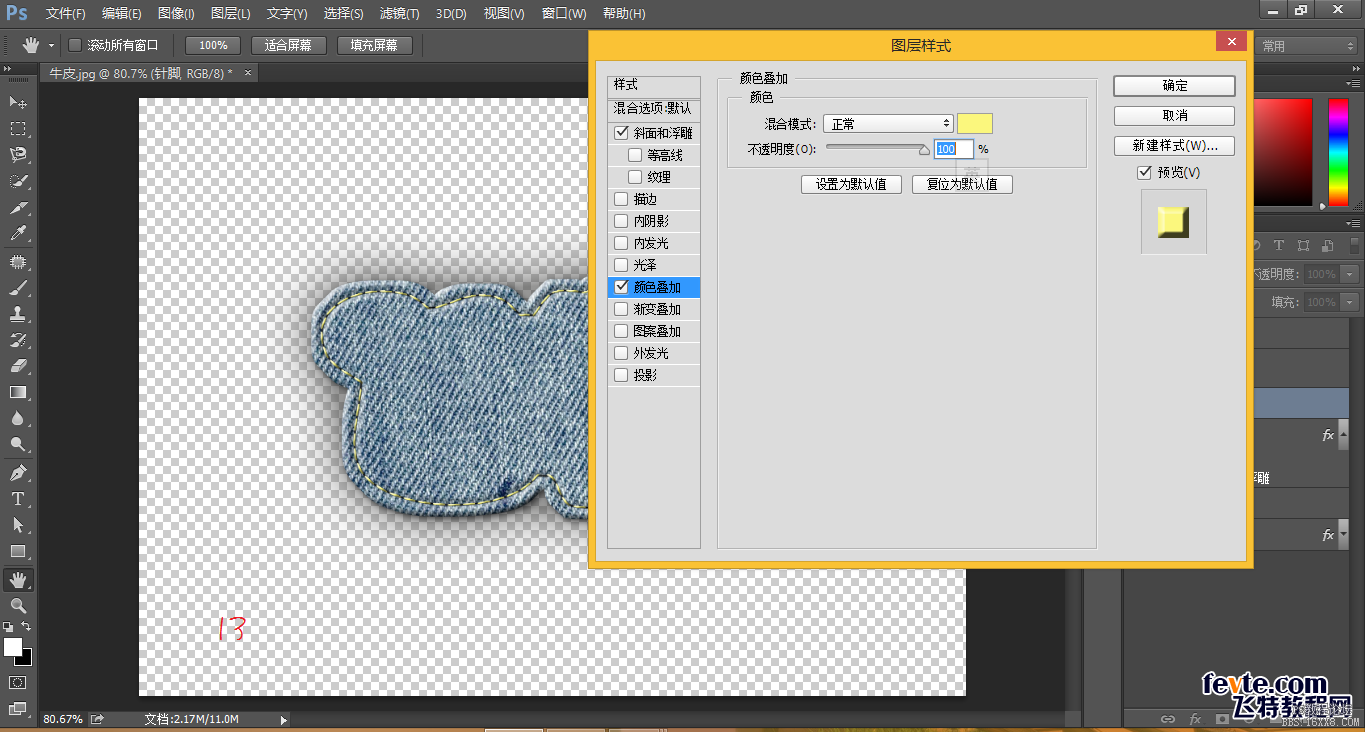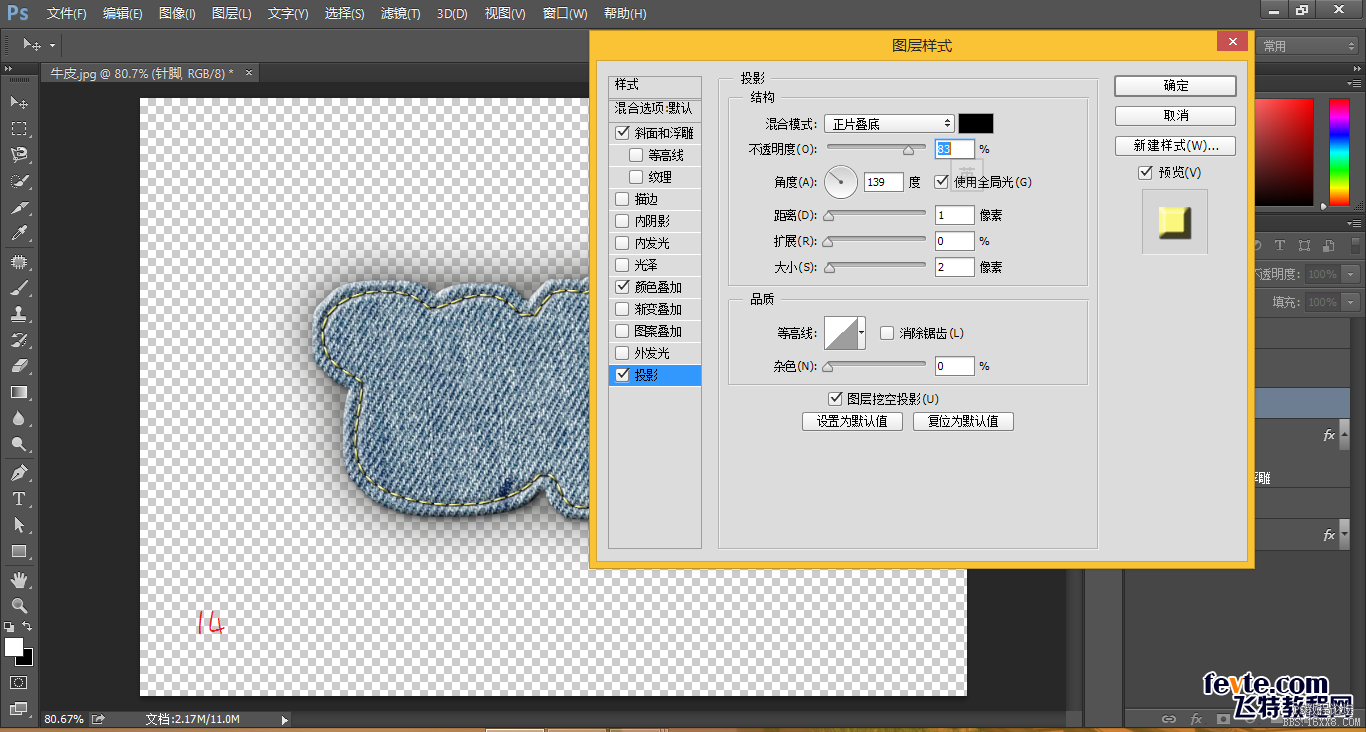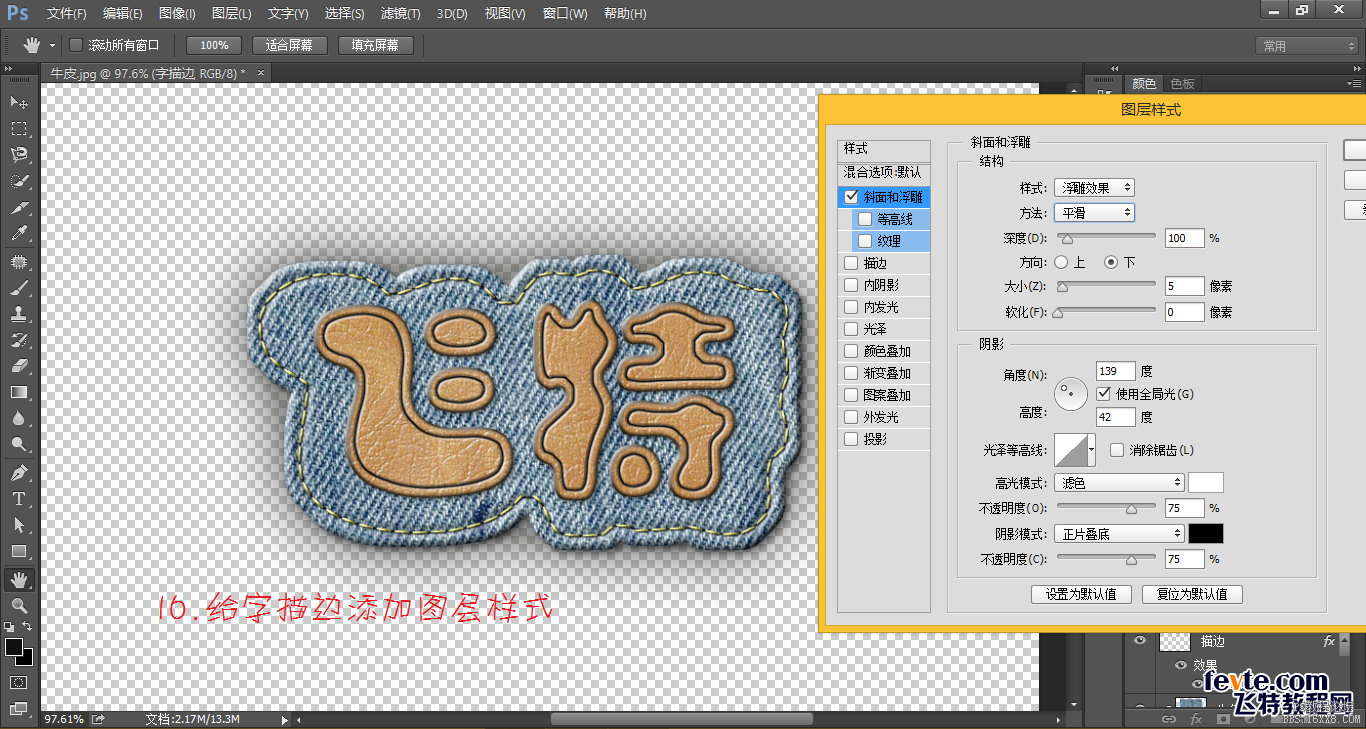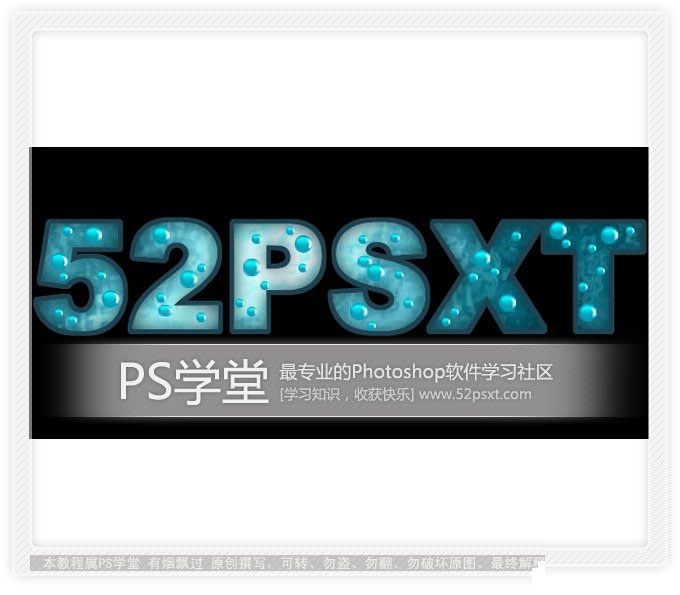ps cs6设计牛仔布文字效果(5)
来源:飞特网
作者:爱分享
学习:11657人次
效果图:
素材:
教程:
1 将素材转入,选择比较胖的字体,输入自己喜欢的文字 2 选择文字层,CTRL+鼠标左右键,载入选区,执行:选择 修改 扩展 3 新建图层,填充颜色 4 调整图层顺序,右键创建剪切蒙版 5 为牛仔布添加图层样式 6 设置外发光,数值如下 7 设置投影,数值如下 8 选择图层1,CTRL+鼠标左键,载入选区,执行:选择 修改 收缩 9 新建图层命名为描边,调整画笔工具,大小为2到3像素,选择钢笔工具右键描边 10 双击图层给描边添加图层样式 11 选择画笔工具,调整至如图,(如果没有这种画笔,可以用椭圆工具画一椭圆,然后执行编辑 定义画笔预设,调整到如图即可)CTRL+鼠标左键单击描边图层,在路径面板建立路径,新建一层命名为针脚,选择钢笔工具右键描边 12 给针脚添加图层样式 13 设置颜色叠加,数值如下 14 设置投影,数值如下 15 CTRL+鼠标左键,单击文字图层,执行选择 修改 收缩,收缩十个像素,在路径面板,新建路径,新建一层合名为字描边,调整画笔大小为1,选择钢笔工具右键描边 16 给字描边添加图层样式 17 参照步骤十一,给文字添加针脚,然后复制图层样式,拷贝到字针脚,完成!学习 · 提示
相关教程
关注大神微博加入>>
网友求助,请回答!